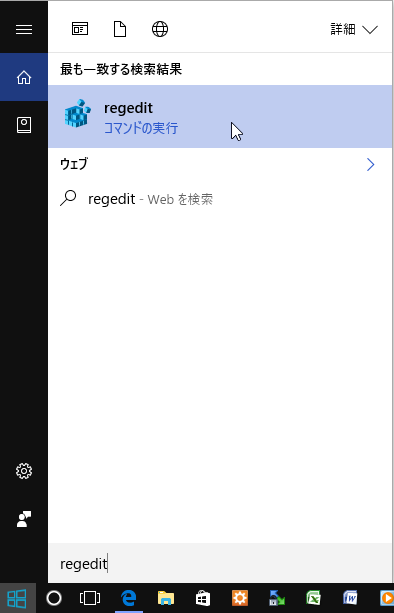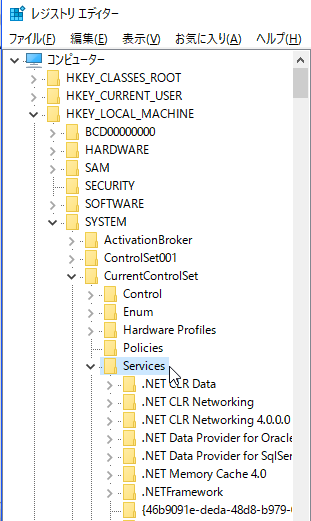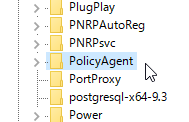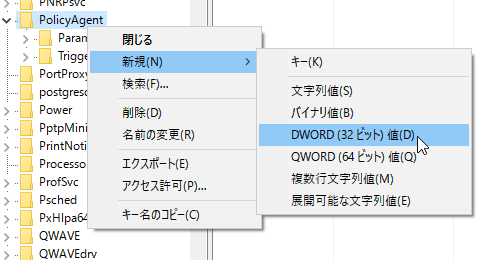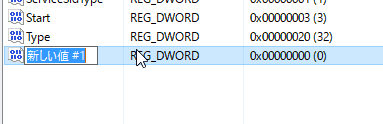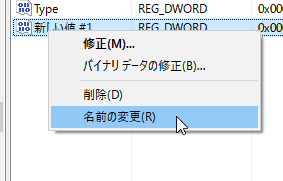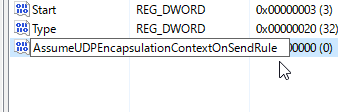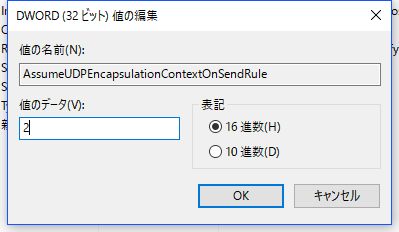WindowsでIKEv2,L2TP方式を用いる場合,次のいずれかの設定が必要です。
(方法その1) ルーターのIPsecパススルー設定
(方法その2) Windowsのレジストリ設定
(方法その1) ルーターのIPsecパススルー設定
各ルーターのマニュアルでご確認下さい
設定例 アイ・オー・データ社
なお,IPsecパススルーの設定が難しい場合,またはルーターが対応していない場合は,Windowsのレジストリの設定でつながる場合があります。
(方法その2) Windowsのレジストリ設定
ルーターの設定に関わらず,多くの場合レジストリを設定するとつながります。ただし,レジストリの設定を誤りますと,パソコンが再起動しない場合もありますので,自己責任で慎重に作業をお願いいたします。
検索窓に regedit と入力すると [regedit コマンドの実行]とでますので,クリックします。
管理者として実行する旨を確認してきますので,はい とします。 | 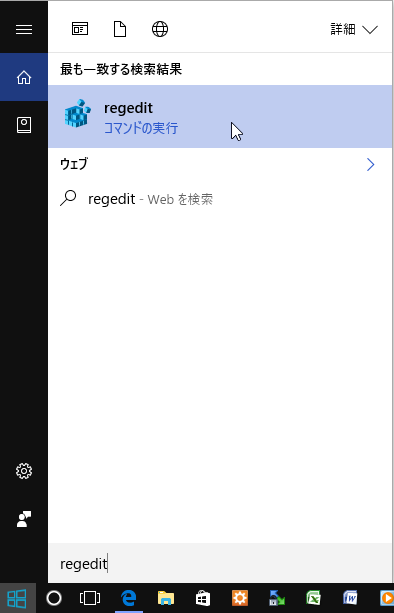 |
レジストリエディターが表れます
左上のツリーから次のとおり,ク リックしながら展開していきます。
>HKEY_LOCAL_MACHINE
>SYSTEM
>CurrentControlSet
>Services | 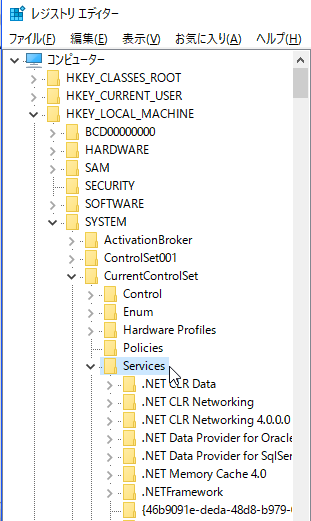 |
前記のServiceのかなり下の方にある
>PolicyAgent
を選択します。 | 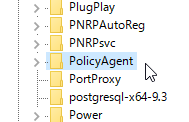 |
>PolicyAgent が選択されている状態で,マウス右クリックして
新規→DWOED(32ビット)値 をクリックします。 | 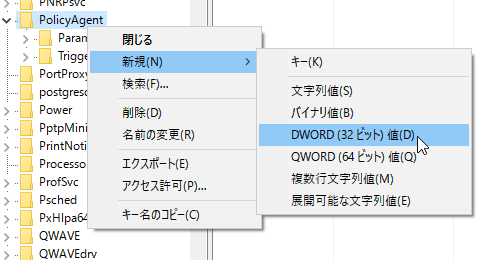 |
| [新しい値#1] ができます | 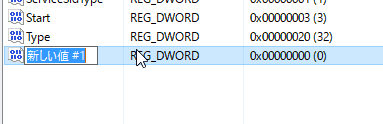 |
| 右クリックして名前の変更をします | 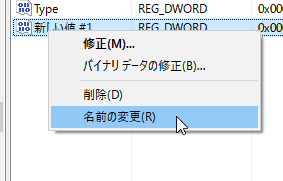 |
名前を
AssumeUDPEncapsulationContextOnSendRule
とします。
※この通りに入力するため,上記文字列をコピペしてください。 | 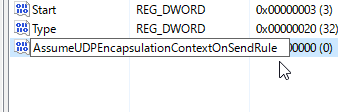 |
前記で名前変更した項目をダブルクリックします。
[値のデータ]を 2 とします。 | 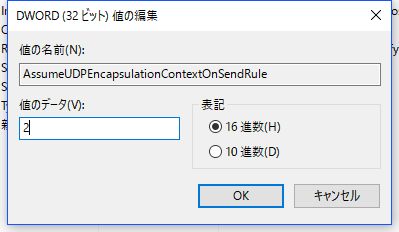 |
| 設定完了すると左記のように表示されています |  |
レジストリエディッタを閉じて,パソコンを再起動してください。
その後,先に設定したVPN接続を用いてください。 | |